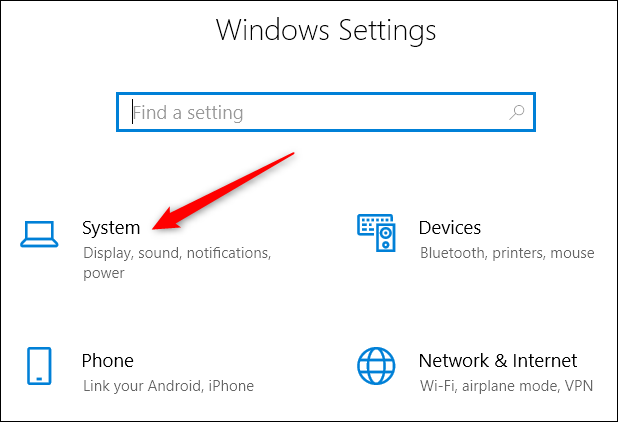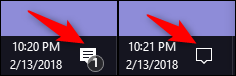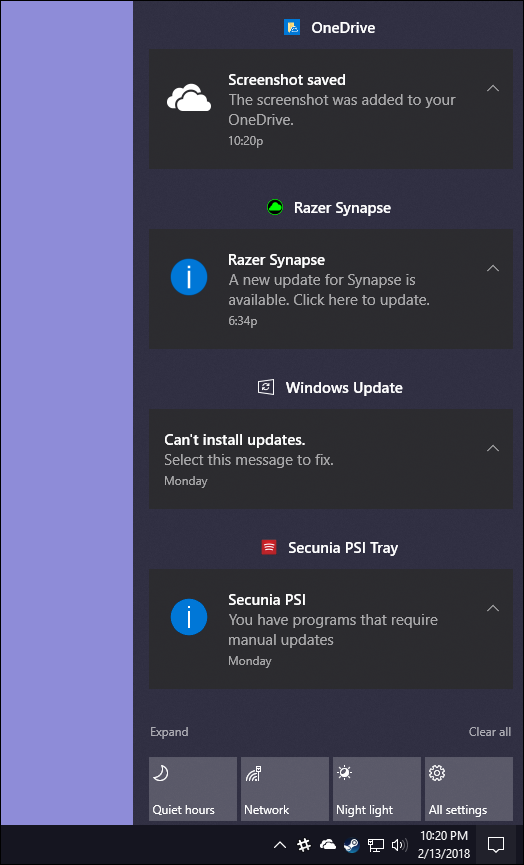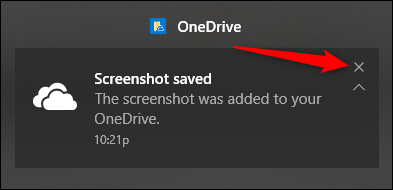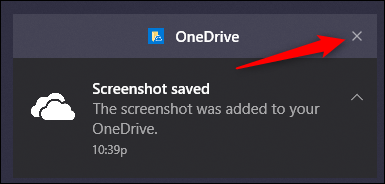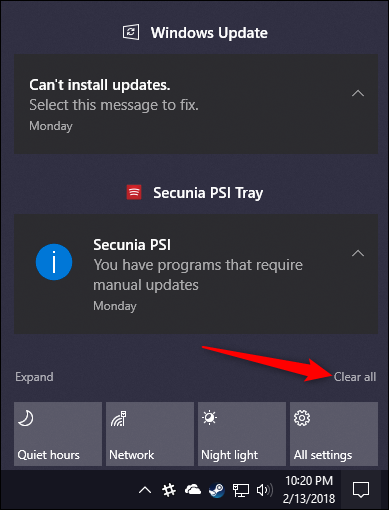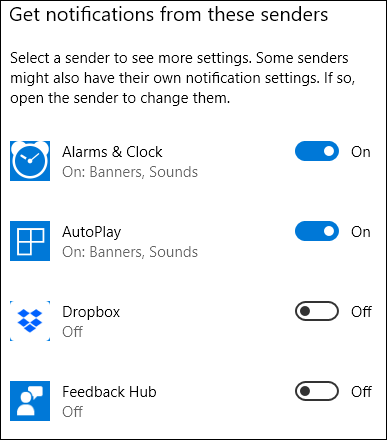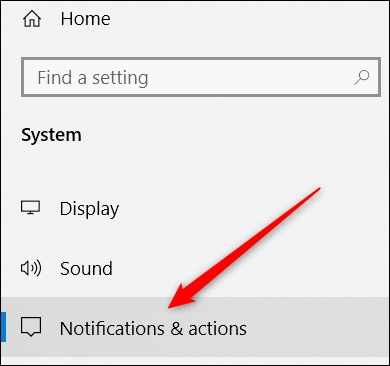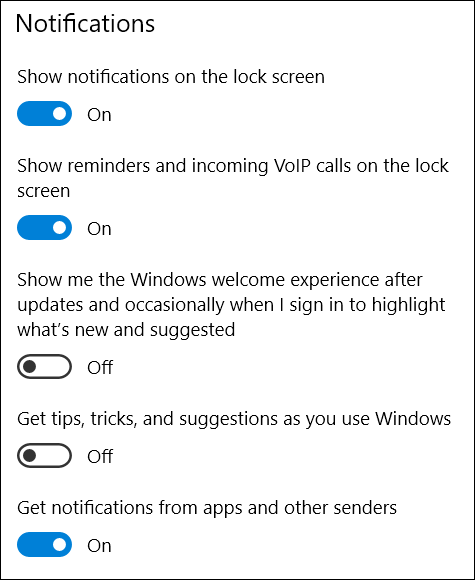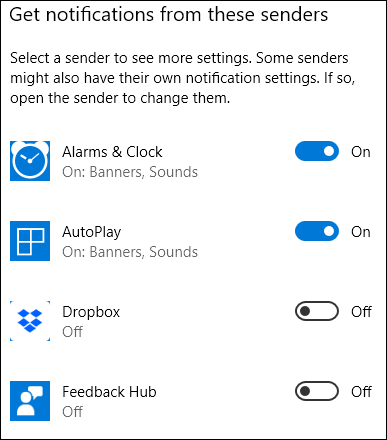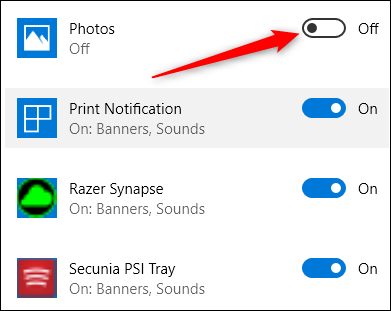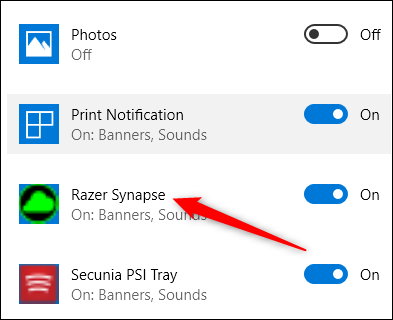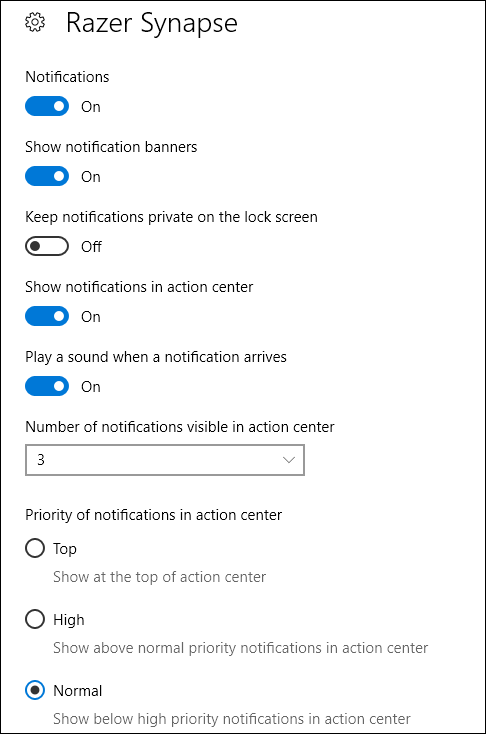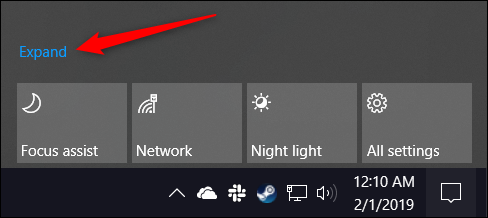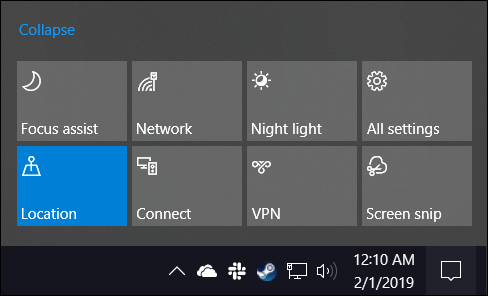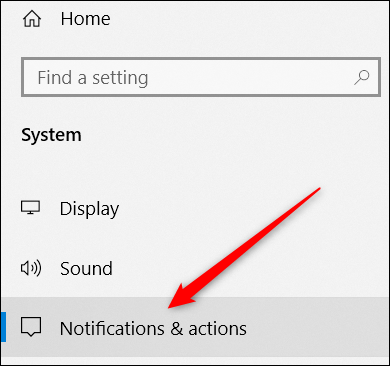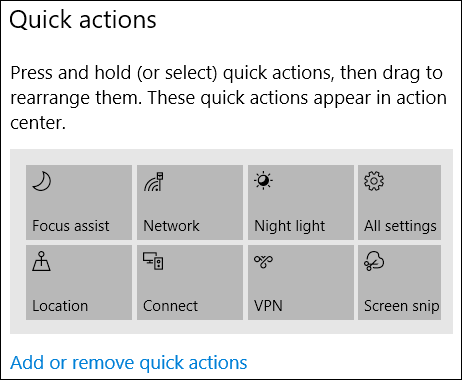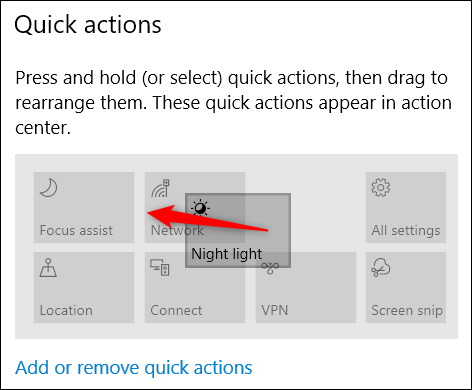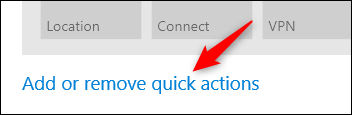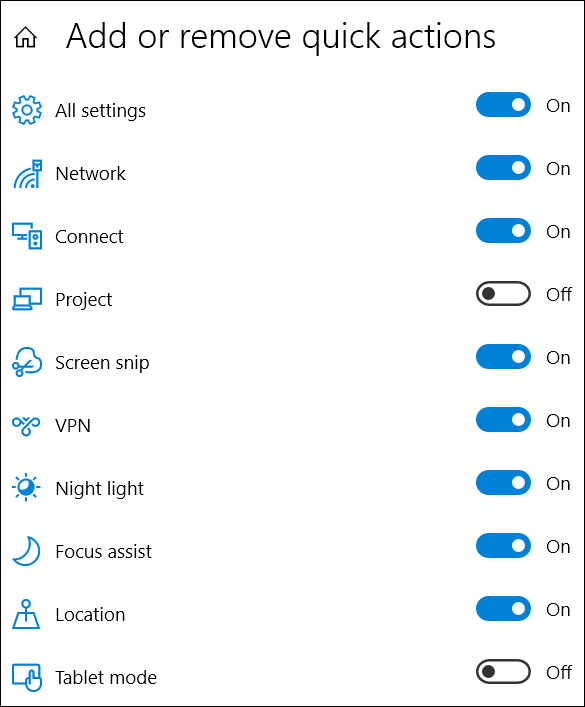Ki jan yo itilize ak Customize Windows 10 Sant Aksyon an.
Avèk Sant Aksyon an, Windows 10 finalman pote yon plas santral pou notifikasyon ak aksyon rapid yo viv. Men ki jan yo sèvi ak li ak Customize li.
Pou tan ki pi long, notifikasyon nan Windows te yon blag. Menm nan Windows 8, ki finalman entwodwi notifikasyon griye ki ta ka parèt epi ekspire, pa te gen okenn fason yo wè notifikasyon ekspire ou ta ka rate. Windows 10 ranje sa a ak Sant Aksyon an, yon kurseur ki gwoupe ak montre notifikasyon, epi tou li bay aksè a aksyon rapid tankou Wi-Fi, Orè trankil, ak limyè lannwit.
Sant Aksyon an fasil pou itilize, epi tou li trè customizable.
Gade notifikasyon nan Sant Aksyon an
Notifikasyon Toast yo toujou répandus nan Windows 10, glise soti nan kwen ki pi ba dwat nan Desktop la (jis pi wo a zòn notifikasyon ba travay la) chak fwa yon aplikasyon bezwen fè w konnen yon bagay.
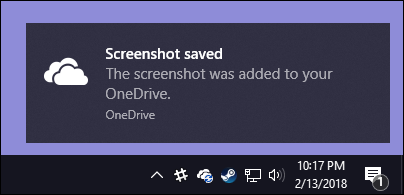
Si ou pa rejte notifikasyon an tèt ou, li pral otomatikman disparèt apre apeprè sis segonn. Lè ou gen nouvo notifikasyon, icon Sant Aksyon an nan zòn notifikasyon an vin blan epi li montre yon nimewo badj ki montre konbyen nouvo notifikasyon ki genyen (agòch, anba a). Si pa gen okenn notifikasyon nouvo, icon sa a pral parèt vid epi san badj (sou bò dwat la).
Klike sou ikòn sa a (kèlkeswa eta li nan) pou ouvri Sant Aksyon an, yon fenèt ki glise soti nan kwen dwat ekran ou a. Sant Aksyon an montre tout notifikasyon ki sot pase ou yo gwoupe pa aplikasyon an.
Lè w klike sou yon notifikasyon nan Sant Aksyon an, sa k ap pase depann de app ki te avèti w la. Pifò nan tan an, klike sou yon notifikasyon akonpli yon bagay ki gen rapò. Pou egzanp, klike sou notifikasyon Ekran OneDrive nan egzanp ki anwo a pral louvri OneDrive pou katab respektif la epi mete aksan sou fichye a chwazi a.
Pafwa yon notifikasyon pral eksplike rezilta yo nan klike sou li. Nan egzanp nou an, klike sou notifikasyon ki soti nan Razer Synapse sou yon aktyalizasyon ki disponib pral kòmanse aktyalizasyon sa a.
Notifikasyon klè nan Sant Aksyon an
Si ou pase sou nenpòt notifikasyon an patikilye nan Panno Aksyon an, ou ka klike sou bouton an Clear (X) nan kwen an tèt dwat pou netwaye notifikasyon sa a nan ekran an. Remake byen ke lè ou efase yon notifikasyon, pa gen okenn fason yo rekipere li.
Ou ka efase tout notifikasyon pou yon gwoup aplikasyon lè w pase sourit la sou non aplikasyon an, epi klike sou bouton Clear ki parèt la.
Finalman, ou ka efase tout notifikasyon lè w klike sou tèks Clear All toupre kwen anba dwat Sant Aksyon (jis anlè bouton aksyon rapid yo).
Customize notifikasyon yo
Ou pa kapab personnaliser anpil bagay sou fason Action Center montre notifikasyon, men gen fason pou personnaliser notifikasyon yo tèt yo. Tout bagay sa yo rive nan aplikasyon Anviwònman an, kidonk peze Windows + I pou vire li epi klike sou opsyon Sistèm nan.
Nan paj Paramèt Sistèm, chanje nan kategori Notifikasyon ak Aksyon.
Nan fenèt dwat la, desann nan seksyon Notifikasyon, epi w ap jwenn sa ou bezwen.
Men yon rezime paramèt debaz yo:
- Montre notifikasyon sou ekran fèmen an: Etenn sa a pou anpeche okenn notifikasyon parèt lè òdinatè w lan fèmen.
- Montre rapèl ak apèl VoIP k ap fèk ap rantre sou ekran fèmen a: Etenn notifikasyon sou ekran fèmen an toujou pèmèt yo montre rapèl ak apèl fèk ap rantre yo. Etenn paramèt sa a pou enfim kalite notifikasyon sa yo sou ekran fèmen an tou.
- Montre m eksperyans Windows Welcome epi jwenn Pou konsèy, ke trik nouvèl ak sijesyon Etenn de paramèt sa yo si w pa enterese wè konsèy, sijesyon, oswa anons.
- Jwenn notifikasyon nan men aplikasyon yo ak lòt moun k ap voye yo: Etenn paramèt sa a pou konplètman enfim notifikasyon.
Si ou desann yon ti jan nan volet dwat la, ou pral wè anviwònman notifikasyon pou moun k ap voye moun ("emetteur" yo se sa Windows rele aplikasyon ak lòt sous notifikasyon).
Remake byen ke ou pa pral nesesèman wè chak app ou te enstale ki nan lis isit la. Gen kèk aplikasyon ki gen pwòp anviwònman notifikasyon yo ke w ap oblije konfigirasyon nan aplikasyon an. Sepandan, nenpòt aplikasyon ou jwenn nan magazen Windows la, ansanm ak anpil aplikasyon pou Desktop, yo ka configurable nan seksyon sa a.
Etenn baskile akote nenpòt aplikasyon ki nan lis la pou enfim notifikasyon sou li.
Klike sou non aplikasyon an pou ouvri yon lòt paj ki pèmèt ou personnaliser paramèt aplikasyon sa a an plis detay.
Nan paj Anviwònman an pou yon aplikasyon, ou ka enfim notifikasyon pou aplikasyon an, chwazi si w ap montre banyè oswa jwe son, anpeche notifikasyon yo te ajoute nan Sant Aksyon an, e menm kontwole konbyen notifikasyon aplikasyon an ka montre nan Sant Aksyon an.
Nan pati anba a nan paj la, w ap jwenn kontwòl pou kontwole priyorite notifikasyon aplikasyon an nan Sant Aksyon an, ki pèmèt ou kontwole (omwen nan yon sèten mezi) kote notifikasyon sa yo parèt nan meni Sant Aksyon an.
Ak yon lòt konsèy pou ou: si pou kèk rezon ou pa renmen li ditou, ou kapab désactiver Action Center nèt.
Customize bouton aksyon rapid
Nan pati anba Sant Aksyon an, ou pral wè kat oswa uit bouton aksyon rapid, tou depann de gwosè ekran ou ak rezolisyon an. Pa default, bouton sa yo gen ladan Asistans Konsantre, Rezo, Limyè lannwit, ak tout paramèt ki nan ranje anlè a. Klike sou bouton an pou pran aksyon ki enpòtan an (tankou vire limyè lannwit lan ak koupe).
Men, si w klike sou tèks "Elaji" ki anlè bouton sa yo...
… pral revele tout bouton aksyon rapid ki disponib.
Ou ka Customize bouton aksyon rapid sa yo nan yon degre modès. Pandan ke ou pa ka ajoute pwòp bouton koutim aksyon rapid ou, ou ka kontwole ki bouton ki parèt nan Sant Aksyon an, ak nan ki lòd.
Peze Windows + I pou ouvri aplikasyon Anviwònman an, epi klike sou opsyon Sistèm nan.
Nan paj Paramèt Sistèm, chanje nan kategori Notifikasyon ak Aksyon.
Nan fenèt gòch la, dwa anlè a, ou pral wè seksyon an Aksyon rapid ak tout bouton aksyon rapid ki disponib.
Trennen nenpòt nan bouton sa yo pou modifye lòd yo parèt nan Sant Aksyon an.
Si gen bouton ou ta prefere pa parèt nan Sant Aksyon an, klike sou lyen Ajoute oswa Retire Aksyon Rapid la.
Sèvi ak baskil yo nan paj ki kapab lakòz yo aktive bouton espesifik yo sou oswa koupe.
Epi anvan ou konnen li, Sant Aksyon ou a pral sanble jis jan ou vle li.
Kòm ou ka wè, Action Center se yon adisyon akeyi nan Windows. Finalman, ou gen yon kote pou wè notifikasyon ou ta ka rate ak kapasite pou gen anviwònman espesifik sistèm dwat nan men ou.